A Camera Raw-ról már többször zengtem ódákat, és most sem lesz másképp, ugyanis kijött a 9-es verzió, ami megint tartalmaz zseniális dolgokat. Bár a frissítést a CS6-ban is lehet használni, a szuperségek csak a CC-ben érhetőek el. (a CS6-osoknak a gép és optika bővítés jelent újítást)
Két újdonság, amiről most beszámolok.
Az egyik a panoráma összefűzése. A panorámafotózásról írtam már cikket, bár már négy éve, a lényeg nem változott csak most, hogy a Camera Raw ablakban tudjuk összefűzni a panorámát. Talán már mondanom sem kell, hogy a raw az, amiből a legtöbbet ki lehet hozni, így aki csak teheti, térjen át a raw-ban való fotózásra. Egyszerre megnyitottam az 5 raw fotót, amit kézből fotóztam, tehát semmi hókusz-pókusz nem volt vele. Az összeset kijelölve, egyszerre szerkesztettem őket. (erről a korábbi cikkekben részletesen írtam) Majd a Filmstrip-nél lévő kis háromszögre kattintva a Merge to Panorama-t választottam.
A Panorama Merge Preview ablakban választhatunk 3 lehetőség közül.
Itt a harmadikat nem is ajánlja fel, ezért összeraktam három képből is egy panorámát, azon látszik a különbség. (korábbi cikkben van leírás a különböző típusokról)
Az Auto Crop bekapcsolásával megvágja a képet, hogy az üres részek leessenek. Sehol egy illesztési hiba, nem lehet észrevenni, hogy hol vált át egyik képből a másikba.
A Projection kiválasztása után egy mentés következik, még pedig dng, vagyis digitális negatív formátumba, ami rögtön meg is jelenik a Camera Raw ablakban, így a csúszkákkal még kedvünkre alakítgathatjuk.
A HDR-ről is volt már bejegyzés. Ott írtam, hogy a panorámafotóknál szinte mindig több expozíciót kell készíteni, és azzal kiegyenlíteni a világos és sötét részeket. Az eddig ismert technikák egyike sem tetszett, így maradt a maszkolás, ami néha elég nehéz feladat. Itt van például öt fotó:
Aki már maszkolt valaha aprólékos dolgot, az tudja, hogy az ablakoknál jól el lehet ezzel pepecselni, legjobb tollal kijelölni, hogy pontos legyen, de az sem elég, mert a teljesen világos ablakba, ahol a környezetre is beszóródik a fény, nem lehet csak úgy berakni a sötét részt, mert az úgy nem természetes. Ezt most a Camera Raw-ban hoztam össze maszkolás nélkül!
Nem akartam hinni a szememnek, naná, hogy több képen is kipróbáltam. Természetesen ez a technika nem csak a panorámához jó, millió olyan fotózási helyzet van, amikor túl nagy a fénykülönbség, és vagy beletörődünk, hogy bizonyos részek túl világosak vagy sötétek, vagy több expozíciót készítünk. Ugyanaz a menete, csak most a Merge to HDR-t kell választani.
Itt is bejön egy preview ablak, ahol az Align Image akkor kell, ha kézből fotóztunk, és igazítani kell a képeket, az Auto Tone egy automatikus szintbeállítás, amit persze megváltoztathatunk a csúszkák segítségével.
És látni, hogy szuperül kiegyenlítette a külső és belső fényeket.
Még egy-két példa. Ezek ugye már kész panorámák, szóval pontosan tudom, hogy ez sem volt egyszerű, mert úgy kellett az ablakot maszkolni, hogy a köztük lévő fa teljesen fekete lett volna, ha az üveggel együtt kezelem, így azt is külön kellett.
Itt meg a kőoszlop minden egyes rését külön ki kellett jelölni.
Még egy utolsó.
Egyelőre nem sikerült olyan fotókkal próbálkoznom, ahol ne oldotta volna meg a Camera Raw ezt a feladatot. A különböző expozíciók egyesítése nagy dinamika tartományú képpé szintén dng formátumba történik. Olvasd el, ha érdekel, hogy miért is jó a dng.
Az Adobe nagyon belehúzott, kijött a Lightroom CC/CS6 is. Hogy a kettő között mi a különbség, és milyen újdonságok vannak, arról legközelebb számolok be.

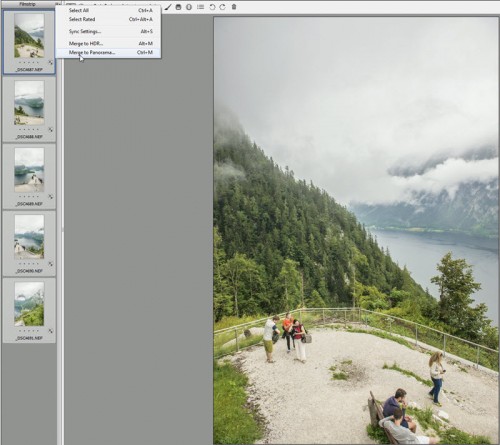
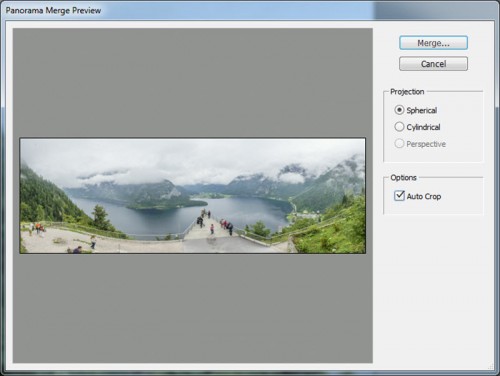
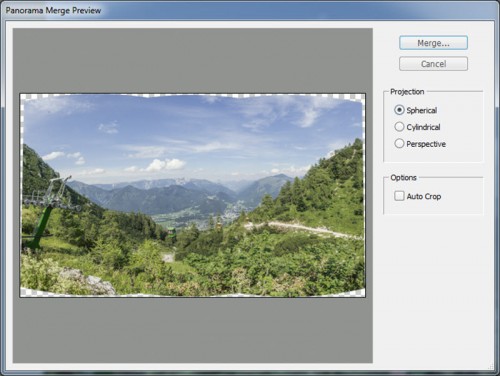
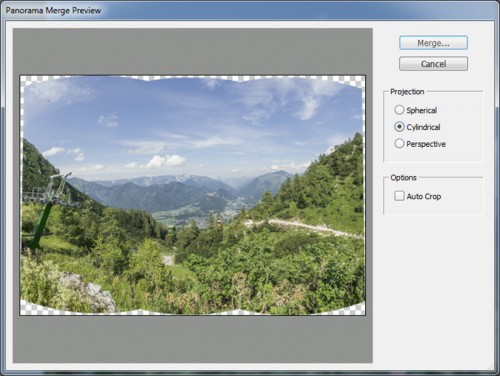
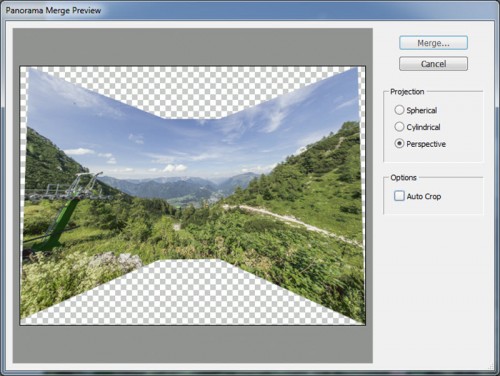
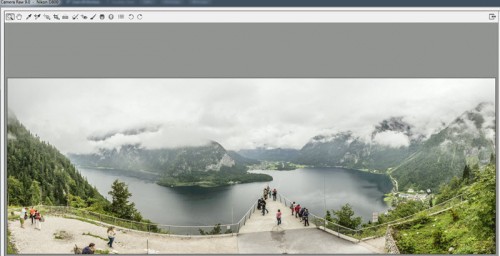


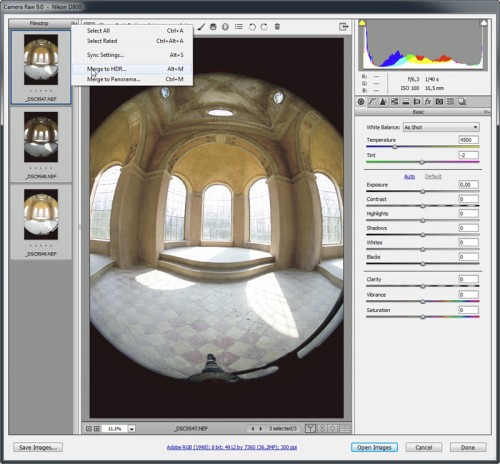

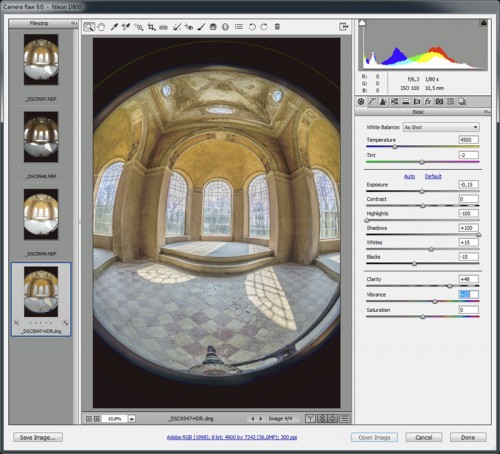
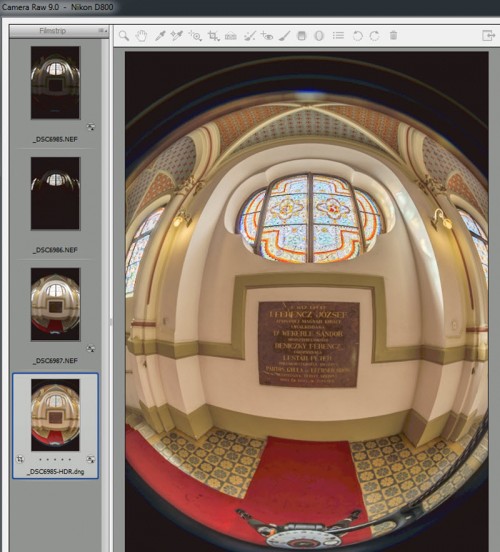
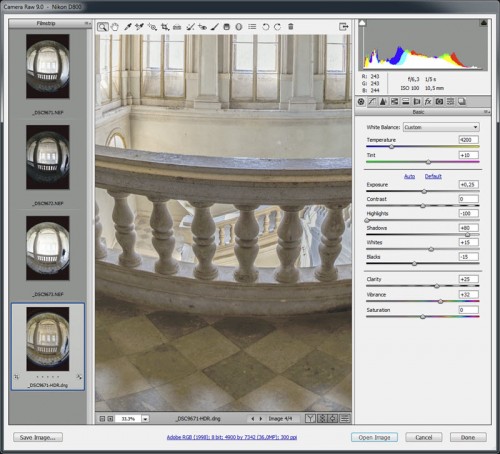
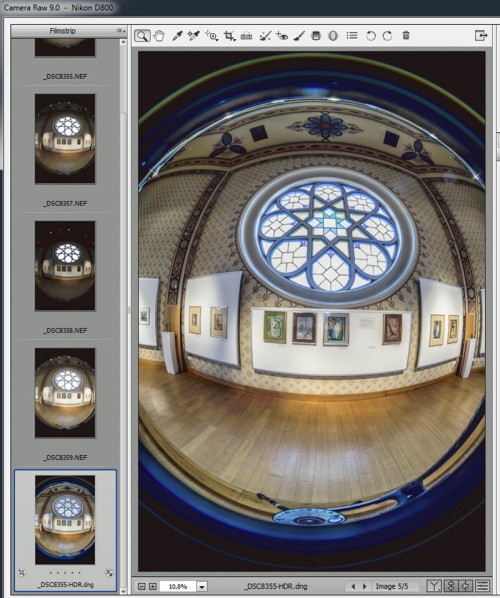



Szia, telepítettem a cc 2015-öt, és frissítettem a camera raw-ot a 9-re. Létezik, hogy csak a raw-ban fotózott képeket nyitja meg camera raw-ban a sima jpg-t nem? (sajnos a fényképezőgépem még nem tudja a raw-ot… 🙁 )
Köszi előre is. K. Ági
Szia Ági!
Nem, az nem létezik. Hogy nyitod meg? Egyrészt beállíthatod, hogy minden jpg-t abban nyisson meg, ezt az Edit – Preferences – Camera Raw ablakban lehet a jpeg and if handling résznél. Ha csak egyet akarsz, akkor az Open As-szel kell megnyitni, és az ablakban a fájlnév melletti mezőben a Camera Raw-t kell választani. A CC-ben meg filterként is be lehet hívni a Camera Raw-t, ezt a filterek közt találod.
Szia Krissz!
Úgy csinálom, a beállításokban az összes támogatott jpeg automatikus megnyitása van kiválasztva, és amikor a megnyitásnál a camera raw-ot választom ezt írja ki: nem lehetett az utasítást teljesíteni, mert a fájlformátummodul nem tudja a fájlt elemezni…. lehet, hogy a letöltésnél, vagy a frissítésnél történt valami?
Köszi!!
Na most. Kezdelek misztifikálni…. komolyan. Megnyitottam, úgy mint eddig, és most camera rawban nyitja meg. Szerintem, ezentúl ne is fáradj a válasszal, úgy látszik elég ha a problémát megírom Neked és magától megjavul…. lásd keretezés probléma… azért köszönöm, szerintem le kéne védetned ….
Üdv: Ági
Ági, ez tényleg vicces 😀 Pláne, ha ugyanazzal a fájllal próbálkoztál:) Szólj csak, ha valami probléma van, megoldjuk 😀